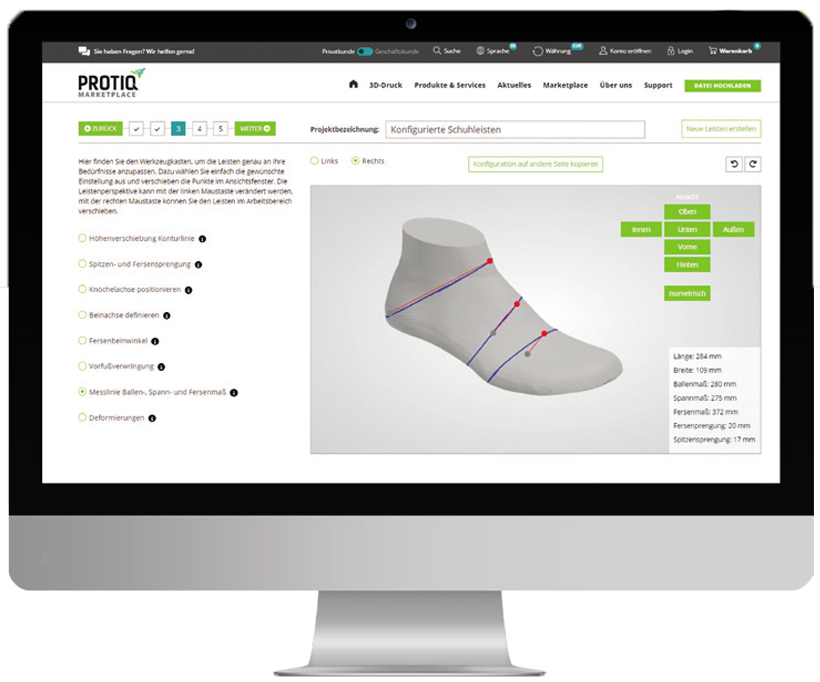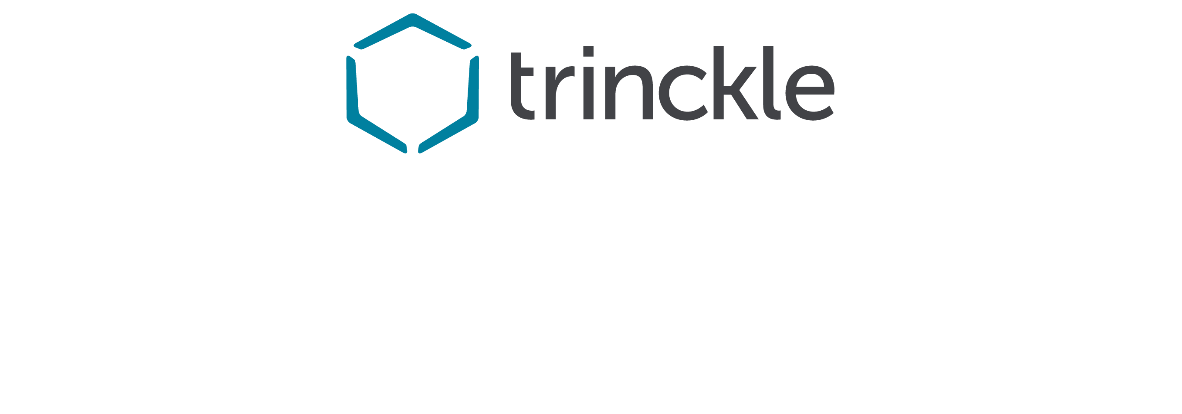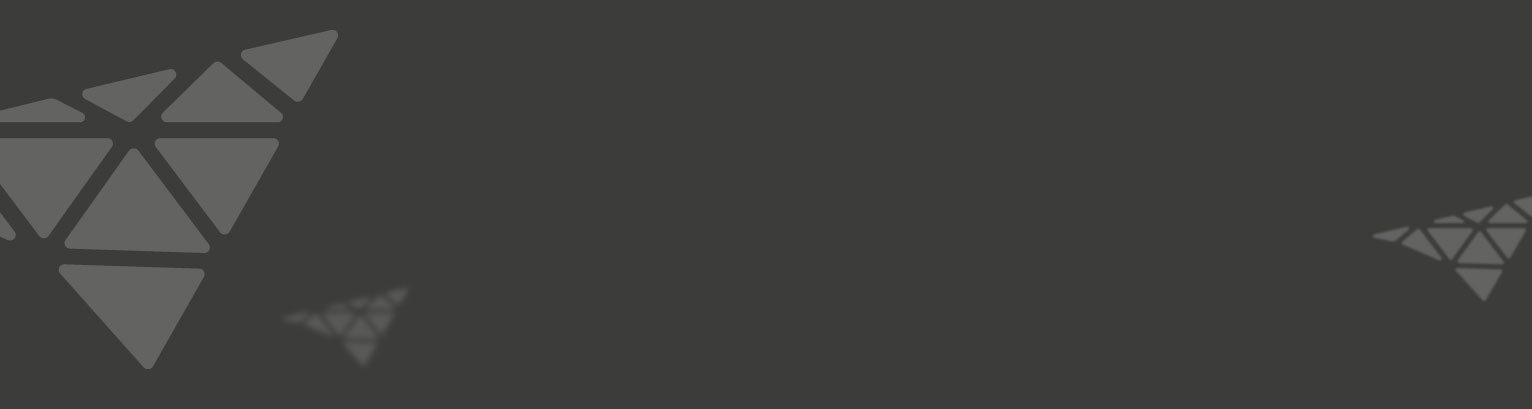Über den Leisten-Konfigurator
Auf dieser Seite finden Sie alle Informationen rund um die Benutzung des Leisten-Konfigurators. Die kostenlose Software ermöglicht das einfache und passgenaue Modellieren von orthopädischen Schuhleisten. Sie können die Leisten auf Basis Ihres 2D-Scans erstellen, ein bereits gespeichertes Leisten-Projekt wieder aufnehmen oder mit einem fertigen 3D-Modell den Konfigurationsprozess abkürzen. Egal welchen dieser Wege Sie wählen, im Anschluss werden die Leisten in Ihren Warenkorb gelegt und innerhalb weniger Tage versandt.Schritt 1: Start
Im ersten Schritt des Konfigurators haben Sie zunächst drei Auswahlmöglichkeiten:
- • Ein neues Leisten-Projekt starten
- • Ein gespeichertes Leisten-Projekt laden
-
• Bereits fertige 3D-Dateien hochladen
Neues Leisten-Projekt
Im Falle eines neuen Projekts achten Sie zunächst auf eine passende Benennung, um das Modell später in Ihrem Kundenkonto zuordnen zu können.
Um mit dem Modellieren zu starten, müssen Sie dann nur noch auswählen, mit welcher Fußseite Sie beginnen wollen. Die ausgewählte Fußseite hat keinen Einfluss auf das Endprodukt, da unser Konfigurator darauf ausgelegt ist, immer ein komplettes Leistenpaar zu erzeugen.
Gespeichertes Leisten-Projekt
Wenn Sie schon mal Leisten mit unserem Konfigurator erstellt haben, werden diese in Ihrem Kundenkonto gespeichert. Durch einen Klick auf "Gespeicherte Projekte laden" gelangen Sie in Ihr "digitales Lager" und können das gewünschte Leistenpaar wieder in den Konfigurator laden.
Bereits fertige 3D-Datei
Sie besitzen bereits eine 3D-Datei Ihrer Leisten im STL-Format? Dann können Sie unseren Konfigurator natürlich überspringen und über den Button "Zum *.STL-Upload" direkt Ihre Datei hochladen.
 Leistenkonfigurator: Schritt 1
Leistenkonfigurator: Schritt 1
Schritt 2: Datenupload und Brandsohlenumriss
Fußscan hochladen
Hier laden Sie zunächst Ihre Fußscans in 2D- (jpg oder png) oder 3D-Format (stl) hoch. Bitte beachten Sie, dass jede Fußseite einzeln eingeladen werden muss.
2D-Scanplatzierung
Nachdem Sie Ihre Scans hochgeladen haben, können Sie diese mit gedrückter rechter Maustaste verschieben. Bitte platzieren Sie die Scans so, dass sie genau unter dem roten Sohlenumriss liegen, bevor Sie mit den nächsten Schritten fortfahren.
3D-Scanplatzierung
Nachdem Sie Ihre Scans hochgeladen haben, können Sie diese mithilfe des Gizmos verschieben. Bitte platzieren Sie die Scans so, dass sie möglichst mittig unter dem Leistenmodell liegen, bevor Sie mit den nächsten Schritten fortfahren. Sollten Sie den Gizmo nicht sehen, können Sie diesen unterhalb des Modellierungsfensters einblenden.
Fußscanrotation
Hier können Sie die Ausrichtung der 2D-Scans verändern. Bitte drehen Sie die Scans so, dass sie möglichst senkrecht nach oben zeigen. Dieser Schritt entfällt beim 3D-Scan, da Sie mithilfe des Gizmos rotieren können.
Skalierung des Leistens
In diesem Schritt können Sie den Brandsohlenumriss so skalieren, dass er zu Ihrem Scan passt. Bitte achten Sie beim Verändern der Größe auf die Leisten-Maße, die sich unten rechts automatisch aktualisieren. Ballen- und Spannmaß werden an den durch die gelbe und blaue Linie gekennzeichneten Stellen gemessen.
Breite Brandsohlenumriss
Mit dem Schieberegler können Sie die Breite des Brandsohlenumrisses verändern und Ihn so genau auf Ihre Scans anpassen. Sollte es nach diesem Schritt immer noch Unstimmigkeiten geben, haben Sie mit dem Verschieben der Schwarzen Punkte die Möglichkeit einer Feinjustierung.
 Leistenkonfigurator: Schritt 2
Leistenkonfigurator: Schritt 2
Schritt 3: Werkzeugkasten zur Detailanpassung
Im Werkzeugkasten haben Sie die Möglichkeit, das Leistenpaar ganz individuell auf die Bedürfnisse Ihrer Kunden abzustimmen. Rechts finden Sie verschiedene Ansichtsbutton, die es Ihnen ermöglichen, Ihr Modell aus unterschiedlichen Perspektiven zu betrachten. Bitte beachten Sie: Die vorausgewählte Ansicht der einzelnen Schritte ist immer die, die sich am besten für die jeweilige Operation eignet.
Höhenverschiebung Konturlinie
Hier können Sie durch das Verschiebender schwarzen Punkte die Höhe der Kontur beeinflussen.
Spitzen- und Fersensprenung
Durch das Ziehen an den roten Punkten stellen Sie die Spitzen- bzw. Fersensprengung ein. Um zu überprüfen, ob die Sprengungen Ihren Anforderungen entsprechen, nutzen Sie bitte die Maße rechts unten, die sich mit jeder Operation automatisch aktualisieren.
Knöchelachse positionieren
Bewegen Sie die Punkte, um die Knöchelachse einzustellen.
Beinachse definieren
Fahren Sie mit Ihrer Maustaste über den grünen Kreis. Sobald sich die Linie fettet, können Sie am Kreis drehen und dadurch die Beinachse definieren. Sollten Sie später noch eine Beinverlängerung hinzufügen, haben Sie auch dort nochmal die Möglichkeit, die Beinachse nachzujustieren.
Fersenbeinwinkel
Durch das Verschieben des unteren blauen Punkts, können Sie den Fersenbeinwinkel einstellen.
Vorfußverwringung
Die blauen Punkte dienen dazu, eine Vorfußverwringung einzustellen. Bitte achten Sie beim Verstellen auf die Maße des Leisten, die rechts unten stetig aktualisiert werden.
 Leistenkonfigurator: Schritt 3
Leistenkonfigurator: Schritt 3
Schritt 4: Ballen-, Spann- und Fersenmaß
In diesem Schritt haben Sie die Möglichkeit, die Form Ihres Leistens noch genauer an den Fuß Ihres Kunden anzupassen. Hierzu platzieren Sie zunächst die Messlinien für Ballen-, Spann- und Fersenmaß. Diese Stellen können Sie nun mit den Schiebereglern verdicken oder verdünnen. Im Expertenmodus haben Sie außerdem die Möglichkeit, die Fußform auch im Querschnitt anzupassen.
Messlinien platzieren
Platzieren Sie die Messlinien dort, wo Sie Ballen-, Spann- und Fersenmaß am Kunden gemessen haben. Diese Stellen können Sie im Anschluss verdicken, verdünnen oder gezielt verformen.
Maße einstellen
Bewegen Sie die Schieberegler, um den Leisten an den Messlinien zu verdicken oder zu verdünnen.
Feinjustierung aktivieren
Wenn Sie die Feinjustierung aktivieren, können Sie im Expertenmodus detailliertere Verformungen an den Messlinien vornehmen. Dazu wird der Leisten in einer Querschnittsansicht gezeigt, in der die schwarzen Feinjustierungspunkte nach belieben verzogen werden können. Wenn Sie die Form an einer Messlinie fertig verändert haben, verlassen Sie zunächst die Schnittansicht, um an einer anderen Messlinie weiter zu machen.
Glättung
Hier können Sie über den Schieberegler einstellen, wie glatt der Übergang zwischen den Messlinien verlaufen soll.
 Leistenkonfigurator: Schritt 4
Leistenkonfigurator: Schritt 4
Schritt 5: Zusätzliche Anpassungsoptionen
Hier haben Sie die Möglichkeit, Beinverlängerungen und Pelotten hinzuzufügen – beides ist optional.
Beinverlängerungen
Die Verlängerungen können Sie in 20 mm Schritten dem Bein hinzufügen. Jede Verlängerung kann einzeln in ihrem Durchmesser angepasst werden, um das Bein des Kunden möglichst genau nachzubilden. Sie haben dabei zwei Möglichkeiten, den Umfang zu ändern: entweder Sie tragen den Umfangwert in das entsprechende Feld ein oder Sie nutzen die Pfeile, um einzelne mm hinzuzufügen oder abzuziehen.
Insgesamt können Sie sechs Beinverlängerungen anfügen und im Anschluss auch nochmal die Beinachse anpassen.
Pelotten
Es lassen sich zwei Arten von Pelotten über das Drop-Down-Menü hinzufügen. Haben Sie sich für eine Pelottenform entschieden, können Sie auch Ihren Scan wieder einblenden, um die Pelotte genau an der richtigen Stelle zu positionieren. Wenn Sie die Pelotte passend skaliert und an die gewünschte Stelle gesetzt haben, klicken Sie auf "Pelotte anwenden", um Sie dem 3D-Modell abzuziehen.
 Leistenkonfigurator: Schritt 5
Leistenkonfigurator: Schritt 5
Schritt 6: Konfiguration abschließen
Leistenteilung
Im letzten Schritt unseres Konfigurators können Sie auswählen, wie Ihre Leisten geteilt werden sollen Sie haben die Wahl aus: Fersenschnitt (unsere Empfehlung), 2-teilig, 3-teilig und Stufenschnitt. Leisten ohne Teilung sind aktuell nicht vorgesehen.
Dringlichkeit
Um Ihre Konfiguration in den Warenkorb zu legen, müssen Sie nun nur noch auswählen, wie schnell Sie Ihre Leisen benötigen:
- • Economy: Versand innerhalb von 7-14 Tagen
- • Standard: Versand innerhalb von 3-7 Tagen
-
• Express: Versand innerhalb von 1-3 Tagen
Zum Schluss noch "Zum Warenkorb" klicken – fertig!
(Unser Geheimtipp: Sie brauchen doch nur einen der beiden Leisten? Dann löschen Sie einfach den nicht benötigten Leisten aus dem Warenkorb.)
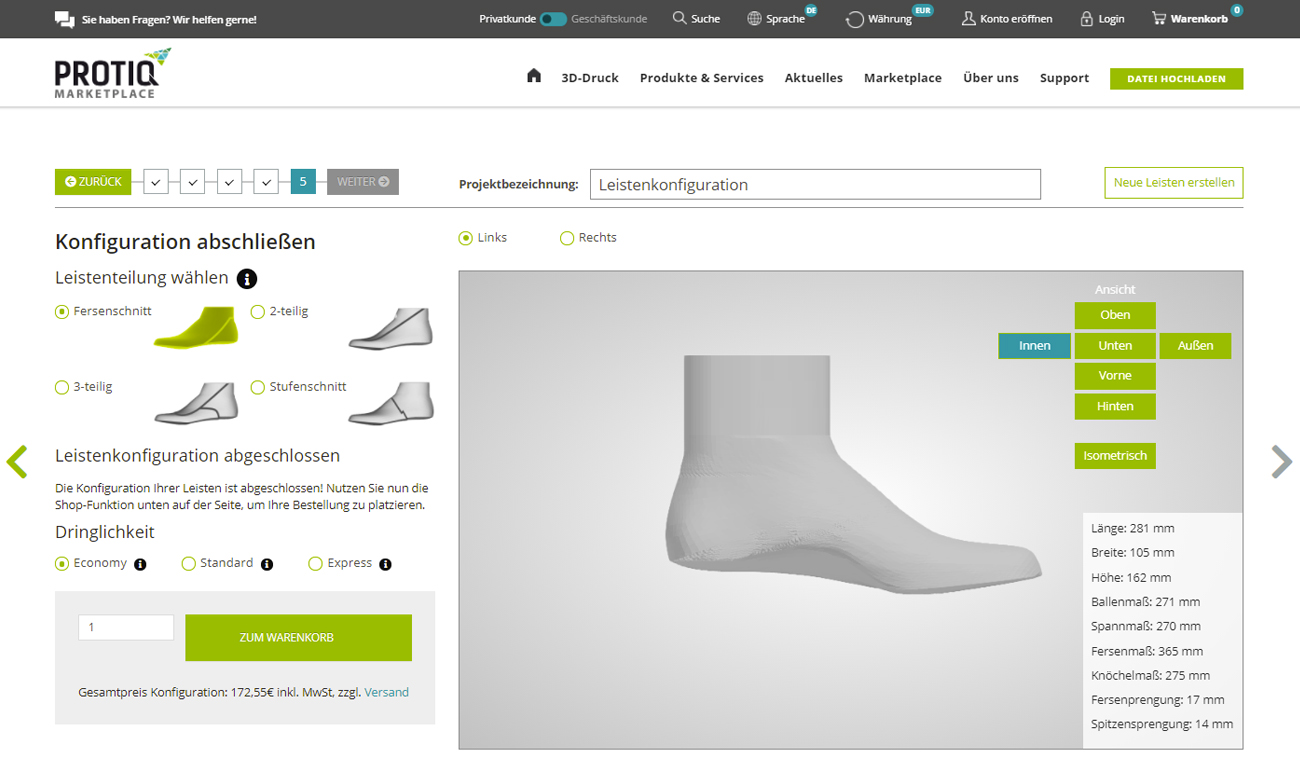 Leistenkonfigurator: Schritt 6
Leistenkonfigurator: Schritt 6
Häufige Fragen
-
Was kostet ein Leisten?
Der Preis eines Leistens richtet sich derzeit ausschließlich nach der Dringlichkeit:
Economy (Versand in 7-14 Tagen): 145€ zzgl. MwSt.
Standard (Versand in 3-7 Tagen): 170€ zzgl. MwSt.
Express (Versand in 1-3 Tagen): 195€ zzgl. MwSt.
Bei einem Leistenpaar verdoppelt sich der Preis entsprechend.
-
Kann ich auch einen 3D-Fußscan nutzen?
In der aktuellen Version des Leisten-Konfigurators können Sie nur 2D-Fußscans hochladen.
-
Wie kann ich Ballen- und Spannmaß beeinflussen?
Ballen- und Spannmaß hängen zum einen von der Skalierung und Breite des Leistens ab (Schritt 2), zum anderen können Sie die Deformierungen (Schritt 3) dazu nutzen, die beiden Maße zu verändern.
-
Warum habe ich einen "Plattfuß" erzeugt?
Wenn Ihr modellierter Leisten verzerrt wirkt und das Bein nicht mittig über dem Fuß zu sitzen scheint, liegt der Fehler vermutlich in Schritt 2. Bitte achten Sie darauf, dass Sie Ihren Fußscan dem rot markierten Brandsohlenumriss anpassen und den Scan möglichst mittig unter die Trittfläche ziehen – nicht anders herum!



 Deutsch
Deutsch English
English